随着技术的进步,Win7系统逐渐成为了广大用户的选择。然而,在一些旧款笔记本上,由于光驱的缺失或者性能的限制,无法通过光盘来安装系统。本文将详细介绍如...
2025-09-04 187 笔记本
随着时间的推移,我们的电脑可能会变得越来越慢,或者可能出现其他一些问题。在这种情况下,重新安装操作系统是一个有效的解决方案。本文将介绍如何使用U盘在Dell笔记本上安装操作系统,以帮助您快速恢复电脑的速度和性能。
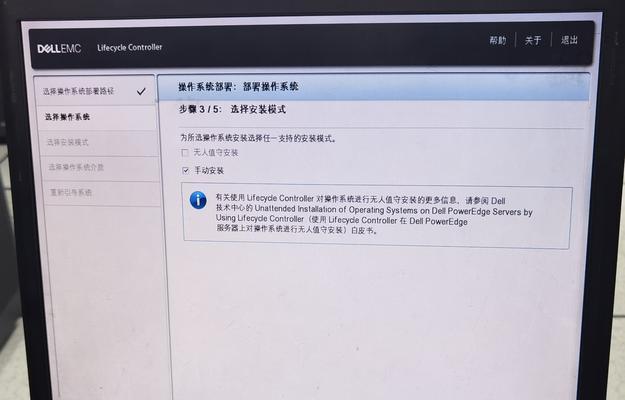
一、准备所需工具
1.1确保您拥有一个可用的U盘,并且其中没有重要数据。
1.2下载适用于您的Dell笔记本的操作系统镜像文件,并将其保存到一个易于访问的位置。

二、制作可启动的U盘
2.1插入U盘到电脑的USB接口中。
2.2打开计算机上的磁盘管理工具,格式化U盘为FAT32文件系统。
2.3使用专业的U盘启动盘制作工具,如Rufus或WinToUSB,选择您下载的操作系统镜像文件,并将其写入U盘。
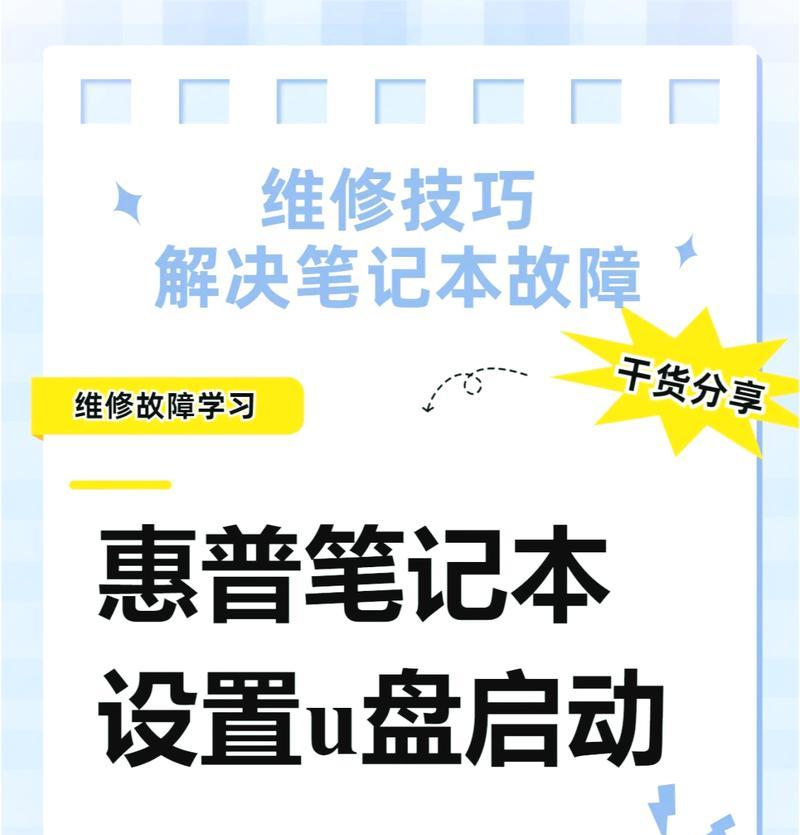
三、设置Dell笔记本以从U盘启动
3.1重启Dell笔记本,并在Dell的启动界面上按下特定的按键(通常是F2或F12)以进入BIOS设置。
3.2在BIOS设置中,找到“Boot”或“BootSequence”选项,并将U盘设为第一启动选项。
3.3保存更改并退出BIOS设置。
四、安装操作系统
4.1将预备好的U盘插入Dell笔记本,并重新启动电脑。
4.2笔记本将从U盘启动,进入操作系统安装界面。
4.3按照界面上的提示,选择语言、时区和键盘布局等选项。
4.4选择“新安装”并按照指示选择要安装操作系统的磁盘。
4.5等待安装过程完成,然后重启Dell笔记本。
五、配置操作系统
5.1启动Dell笔记本后,按照提示设置用户名、密码和网络连接。
5.2安装所需的驱动程序,以确保Dell笔记本的正常运行。
5.3安装您常用的软件和应用程序,并进行必要的更新。
六、恢复个人文件和数据
6.1如果您有备份文件,可将其从外部存储设备或云存储中还原到Dell笔记本中。
6.2如果没有备份文件,您可以使用数据恢复软件来尝试从原先的操作系统中恢复丢失的文件。
七、优化Dell笔记本性能
7.1清理不需要的临时文件和垃圾文件,以释放硬盘空间。
7.2安装一个可靠的杀毒软件,以保护您的Dell笔记本免受恶意软件的侵害。
7.3定期进行系统更新和驱动程序更新,以保持最新的安全性和性能修复。
八、备份重要数据
8.1建议定期备份重要文件和数据,以防止未来的数据丢失。
8.2可使用外部硬盘、云存储或其他可靠的备份方法。
九、注意事项及常见问题解决
9.1在安装过程中,请确保电源充足并保持稳定。
9.2如果安装过程中遇到问题,您可以参考Dell官方网站上的支持文档或联系他们的技术支持团队。
十、
通过本文所述的步骤,您可以轻松地使用U盘在Dell笔记本上安装操作系统。这将帮助您解决电脑速度慢或其他问题,并使您的Dell笔记本焕然一新。记得备份重要的文件和数据,以防止意外发生。祝您安装顺利!
标签: 笔记本
相关文章

随着技术的进步,Win7系统逐渐成为了广大用户的选择。然而,在一些旧款笔记本上,由于光驱的缺失或者性能的限制,无法通过光盘来安装系统。本文将详细介绍如...
2025-09-04 187 笔记本

在使用笔记本电脑的过程中,有时我们需要更换硬盘来提升性能或扩大存储空间。本文将为大家提供一份详细的教程,教你如何更换笔记本硬盘并安装win10系统,希...
2025-08-29 179 笔记本
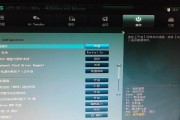
在某些情况下,我们可能需要通过U盘启动Sony笔记本电脑。无论是进行系统安装还是进行故障修复,U盘启动都是一个非常有用的技能。本文将详细介绍如何在So...
2025-08-11 221 笔记本

在如今的社交网络时代,视频通话已经成为人们日常生活中不可或缺的一部分。然而,有些用户可能会遇到问题:如何在Windows7笔记本上打开摄像头?本文将为...
2025-07-31 191 笔记本
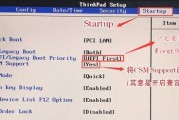
在日常使用笔记本的过程中,我们有时需要重新安装操作系统来解决问题或升级系统。而使用USB装系统是一种常见且便捷的方法。本文将为您提供一份详细的教程,教...
2025-07-21 215 笔记本
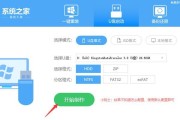
在现代社会中,笔记本电脑已经成为我们日常生活中不可或缺的工具之一。然而,随着时间的推移和使用频率的增加,笔记本系统可能会变得缓慢、出现故障甚至无法启动...
2025-07-16 165 笔记本
最新评论